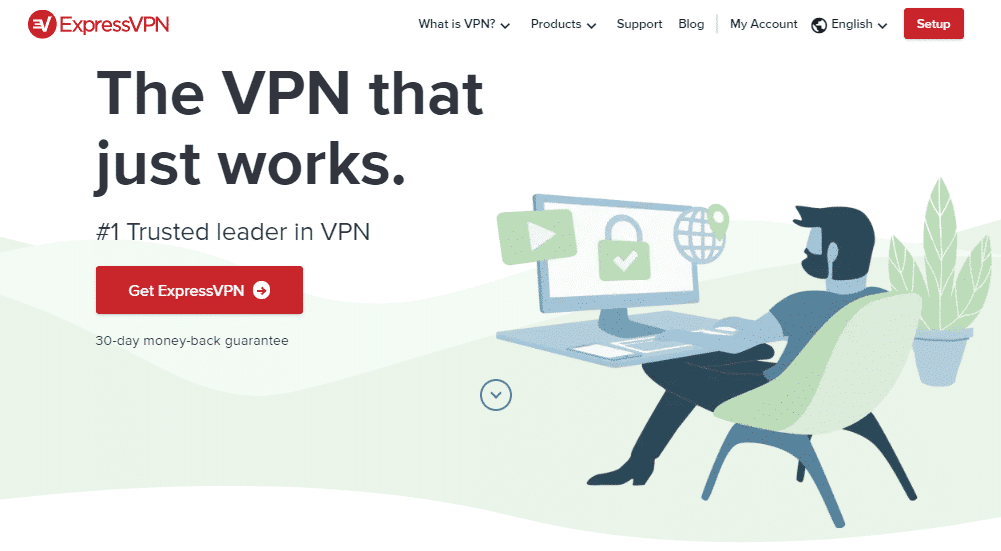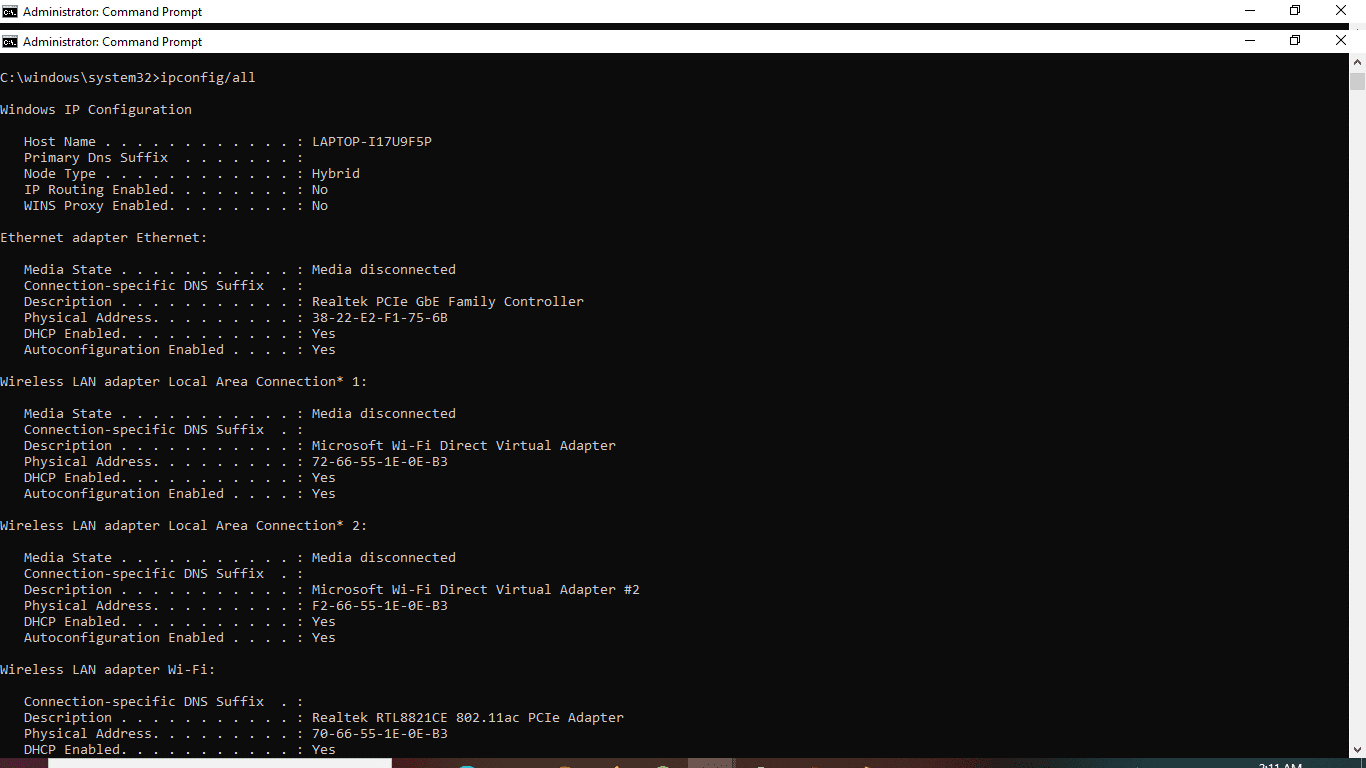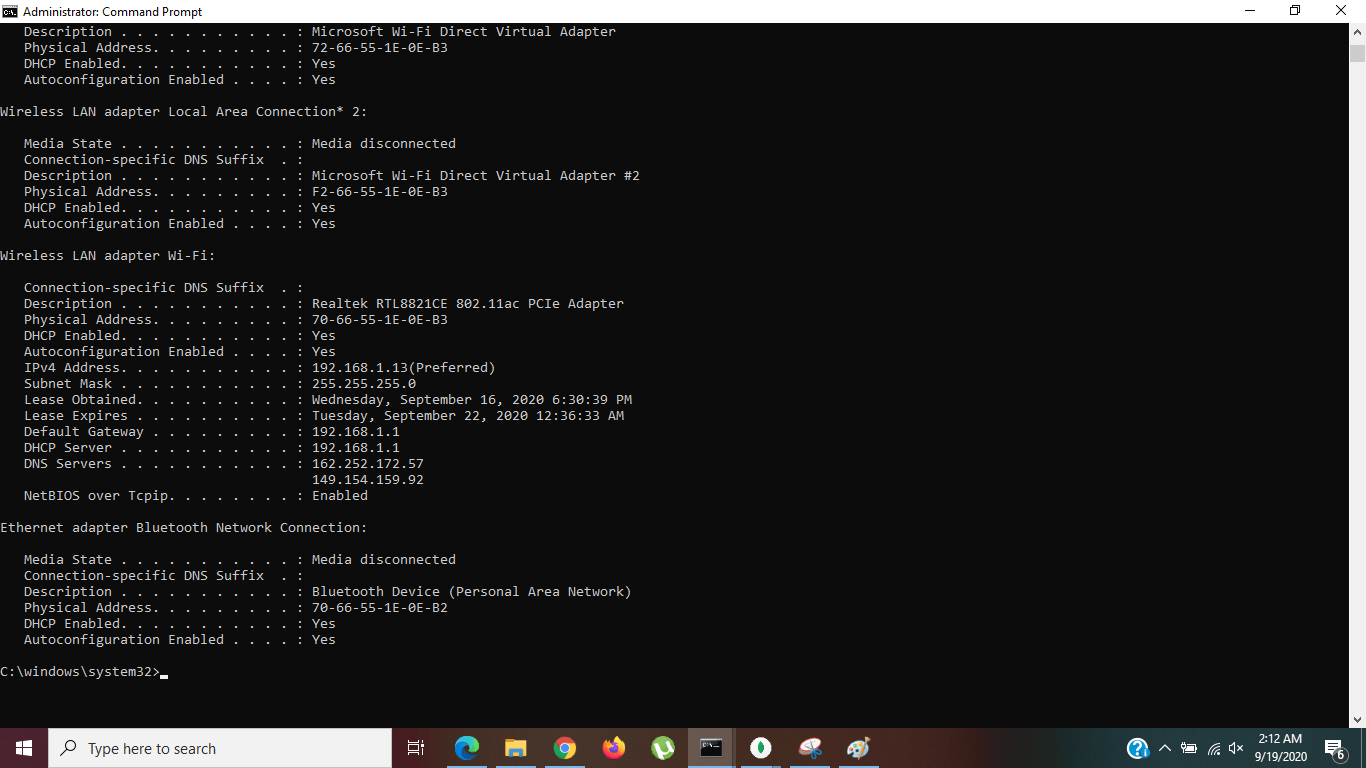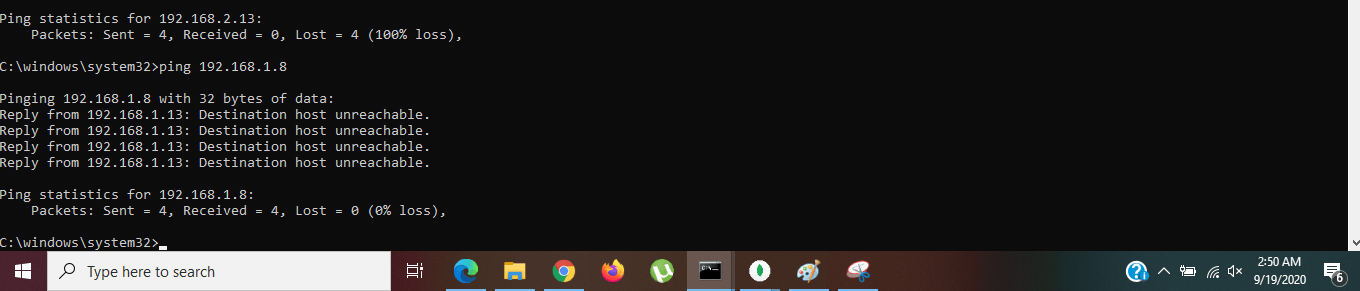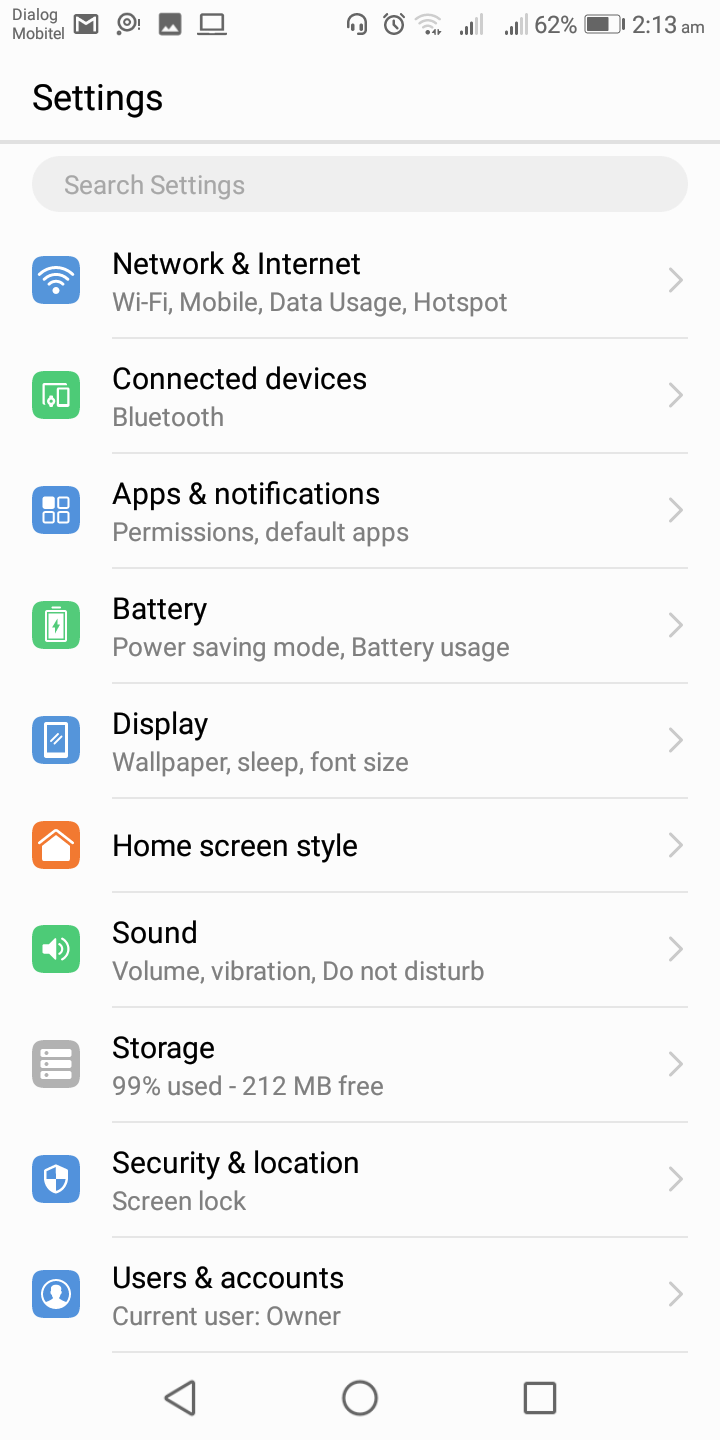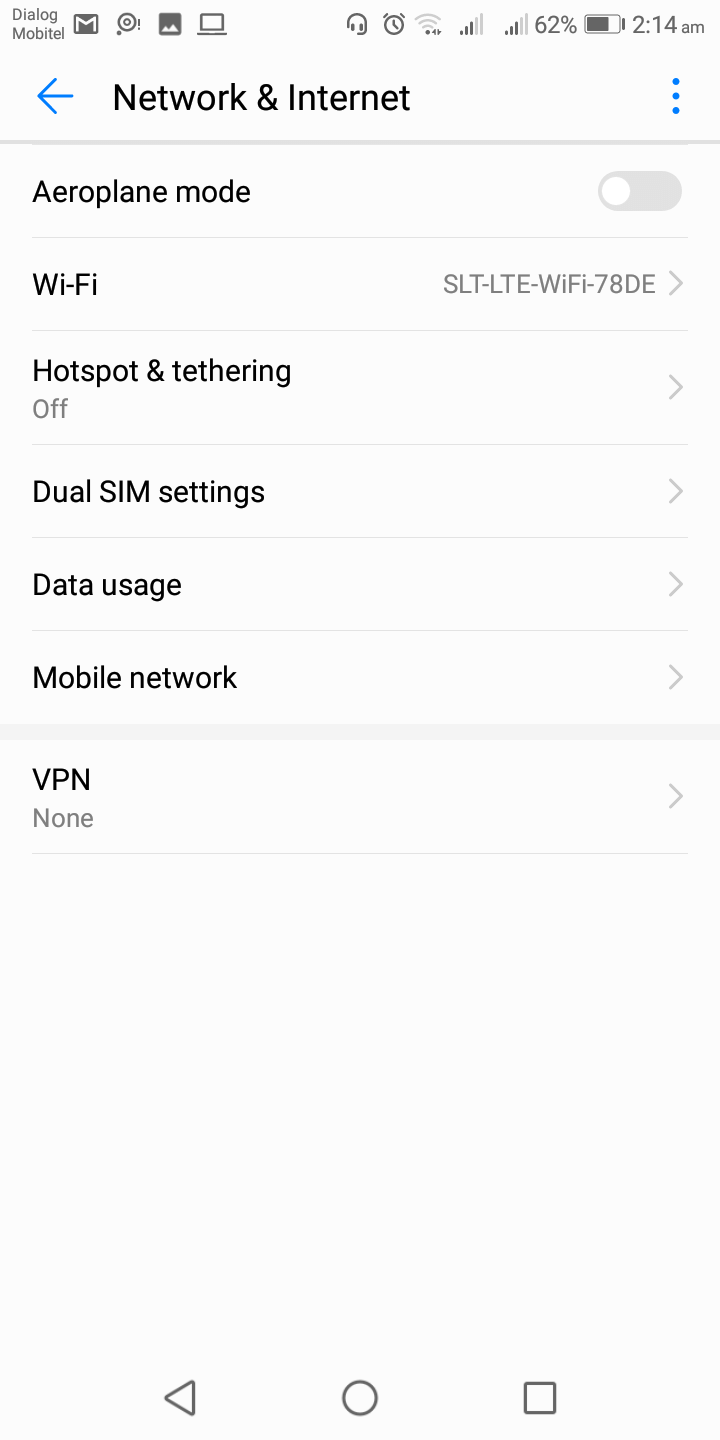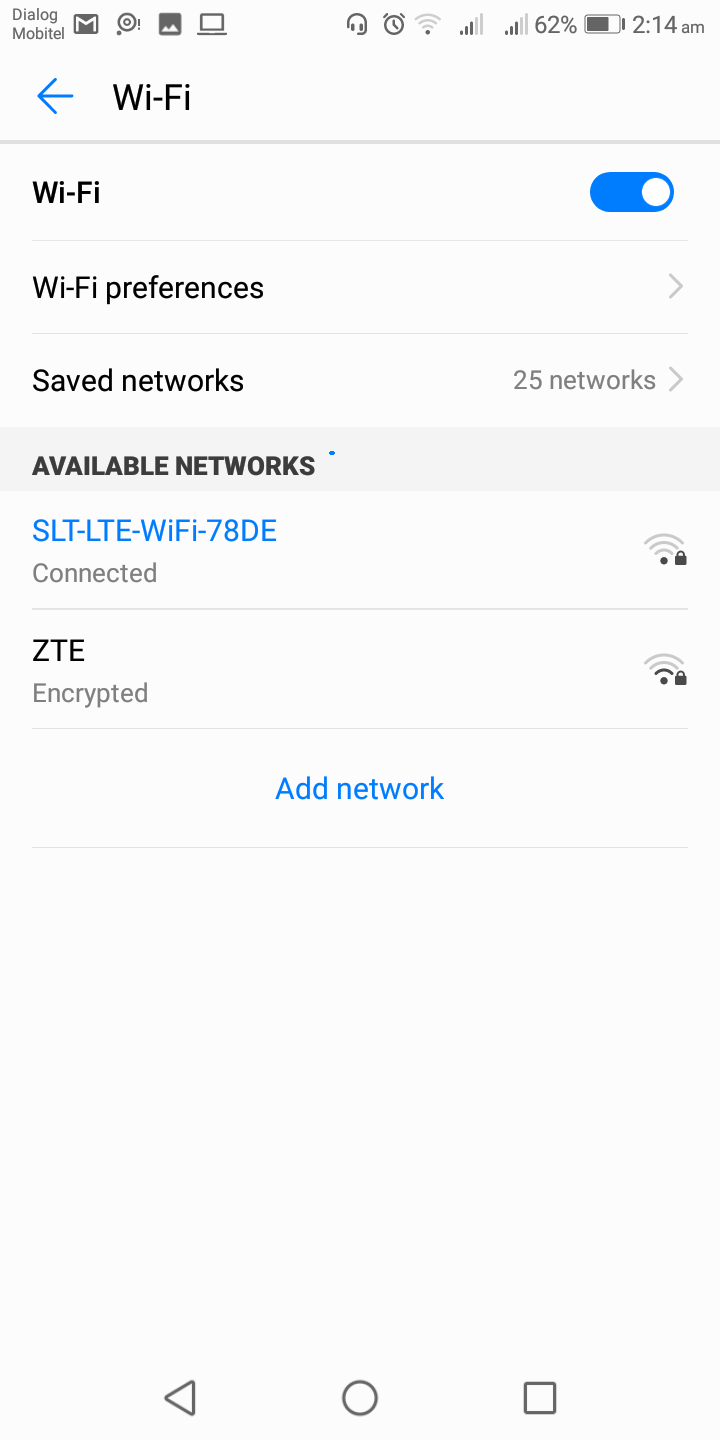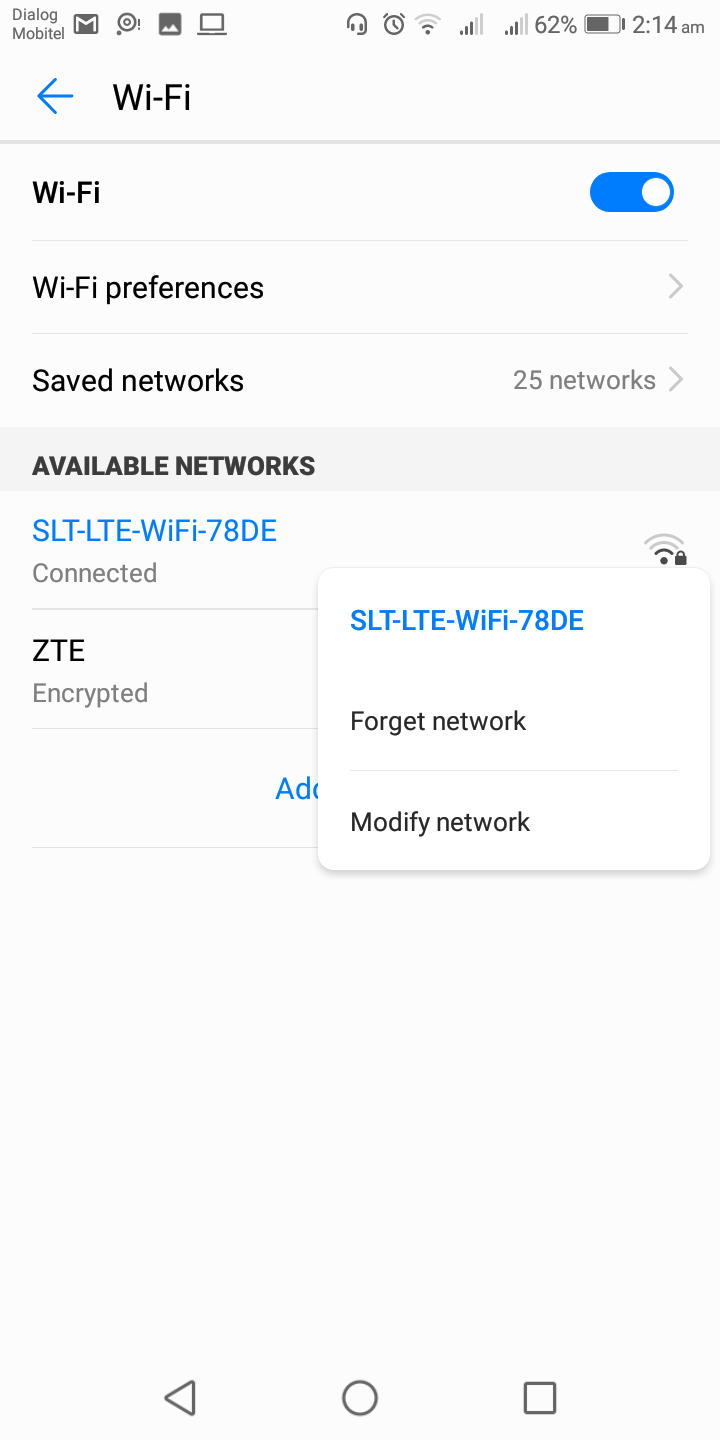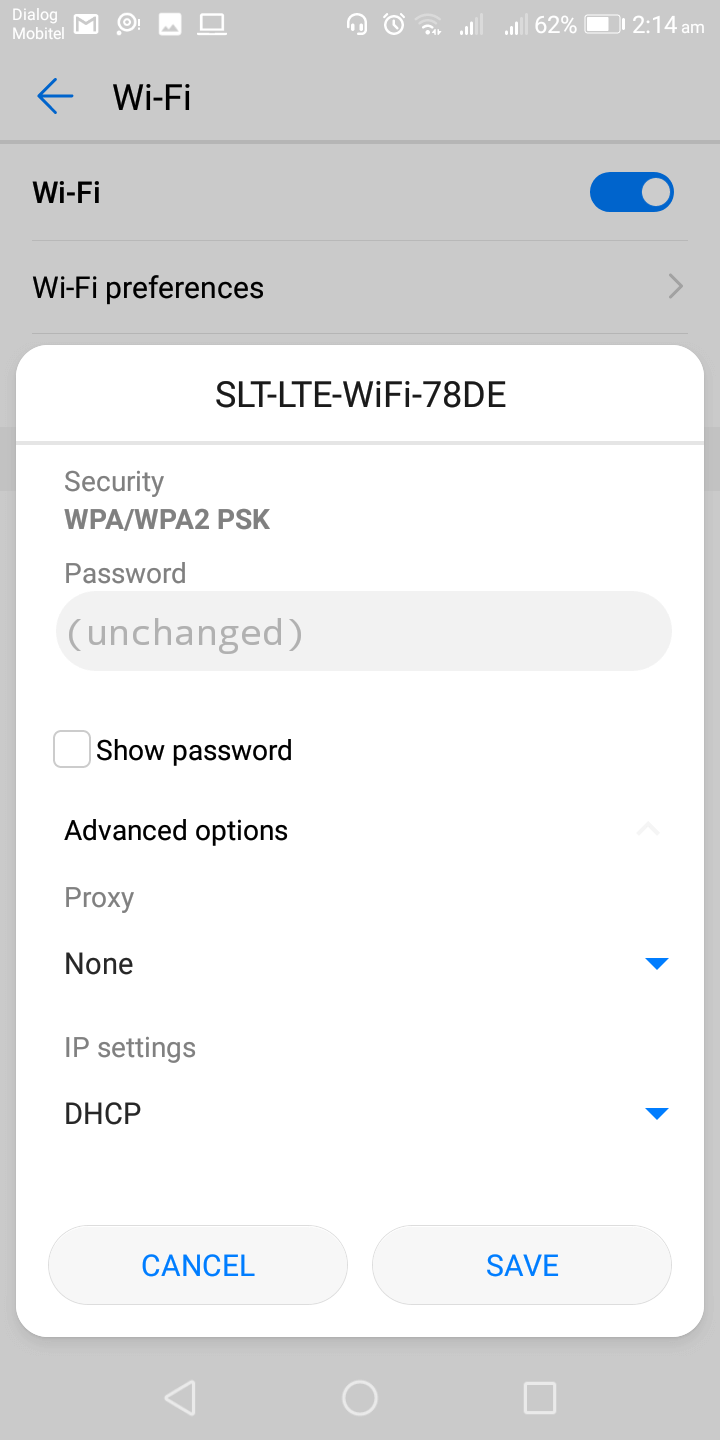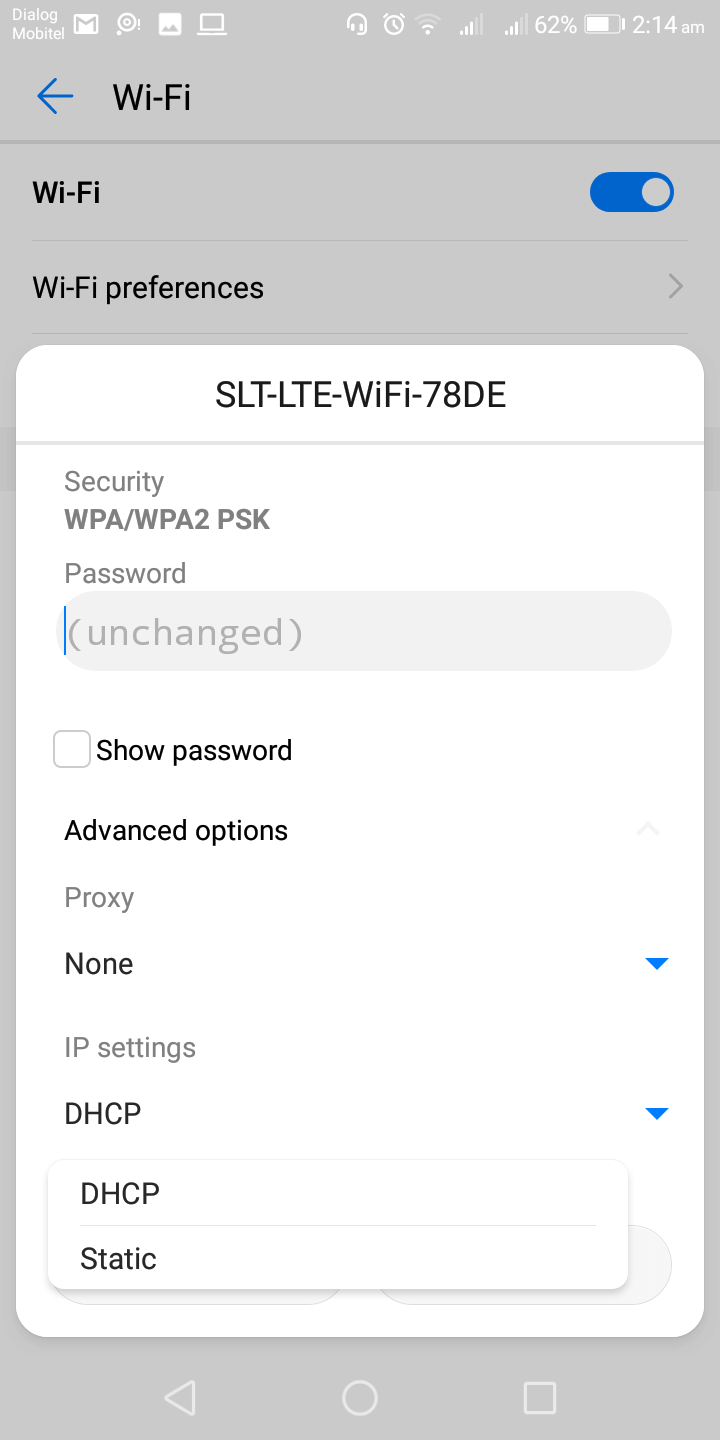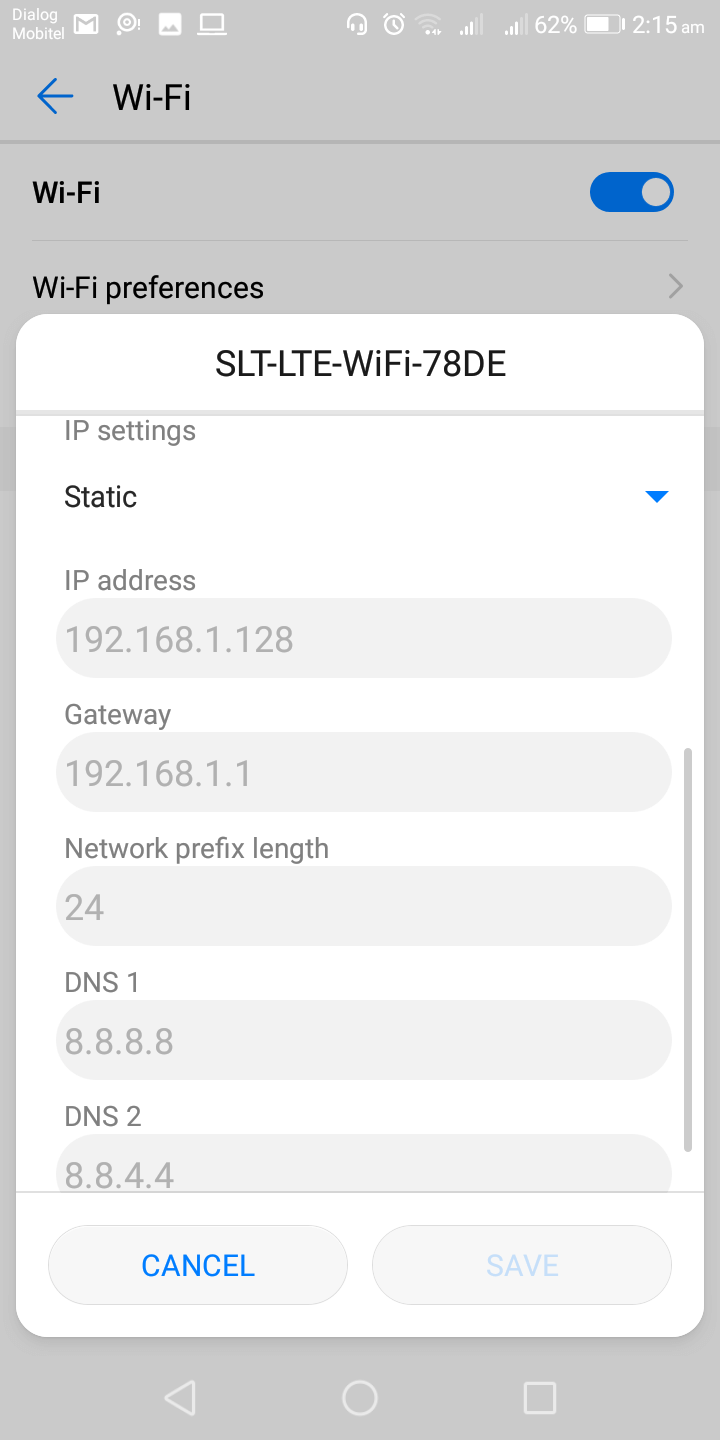Hoe wijzig je je IP-adres op Android?
Zoals je wellicht al weet, is het Internet Protocol (IP) adres van een apparaat – of het nu dynamisch of statisch is – het toegewezen 32-bit numerieke label dat de host of netwerkinterface en locatie kan identificeren. Je wilt misschien je IP-adres wijzigen of schakelen van dynamisch naar statisch; we bespreken deze later.
Voor nu, laten we ingaan op waar je echt voor kwam. Je zult blij zijn te weten dat het veranderen van je IP-adres op een Android een fluitje van een cent zou moeten zijn met deze eenvoudige gids. Je hebt twee opties:
- Door gebruik te maken van een betrouwbare VPN
- Door netwerk- en internetinstellingen te wijzigen
Ik leid je door elk van deze opties…
Ik bied twee opties: het gebruiken van een betrouwbare VPN of het wijzigen van netwerk- en internetinstellingen.
Ik leid je door elke optie en geef stap-voor-stap instructies voor het wijzigen van je IP-adres met behulp van een VPN en voor het wijzigen van de netwerk- en internetinstellingen van je apparaat.
Ik bespreek ook de voordelen van het gebruik van een VPN om je IP-adres te wijzigen en de redenen waarom iemand zijn IP-adres zou willen wijzigen.
Betrouwbare VPN gebruiken
Een VPN kan je internetverkeer en je privacy beschermen. Je kunt je IP-adres wijzigen in een ander adres om je IP te verbergen. Dit is de meest veilige manier om anoniem te blijven op het internet.
1. Eerst moet je je aanmelden voor een goede en betrouwbare VPN, zoals ExpressVPN, NordVPN, SurfShark, of PureVPN.
2. Ga naar de Google Play Store en download de relevante apps voor je Android mobiel.
3. Installeer de app, open deze, en voer je inloggegevens in.
4. Om verbinding te maken, selecteer je de locatie of server van je keuze. Soms wordt dit de “Smart Location” genoemd, wat aangeraden wordt, is over het algemeen het beste.
Je IP-adres zal wijzigen en niemand zal het IP-adres van je apparaat kennen. Dit is de beste bewezen manier om online anoniem te blijven.
Het wijzigen van de netwerk- en internetinstellingen van je apparaat
Deze instellingen zijn van toepassing op elk apparaat met het Android-besturingssysteem geïnstalleerd, of het nu Huawei, Samsung, Xiaomi, Google of andere is. Het aanpassen van de instellingen is gemakkelijk.
1. Kies een beschikbaar statisch IP-adres
Voordat je je IP-adres wijzigt, moeten er verschillende dingen worden gedaan. Een daarvan is het kiezen van een beschikbaar statisch IP-adres op je lokale netwerk. Dit kan worden gedaan met elke computer die is verbonden met het lokale netwerk.
Als je een Windows-machine hebt, doe dan het volgende:
- Type cmd in je Start-menu en klik op de desktopapplicatie Command Prompt.
- Voer ipconfig/all in het command prompt venster in en druk op Enter.
Dan:
- Controleer de Default Gateway, DNS Servers en IPV4 Address details in de uitvoer van de command prompt. Laat me kort uitleggen wat ze zijn en waarom ze belangrijk zijn voor de volgende stap.
Default Gateway
De default gateway is een ander IP-adres waarnaar het verkeer dat je van je apparaat stuurt gaat, wanneer de uiteindelijke bestemming buiten het huidige lokale netwerk ligt.
Dit is het privé IP-adres van de router van het lokale netwerk. Dus alle apparaten die zijn verbonden met dit netwerk sturen standaard verkeer naar dit IP-adres.
IPv4-adres
Dit adres is het apparaat waarop je momenteel actief bent of waarvandaan je de bovenstaande commando’s invoert.
DNS Servers
DNS staat voor Domain Name System. Veel diensten die worden geëxploiteerd op het internet of op je lokale netwerken, zoals mailservers en webservers, gebruiken DNS en zijn erg belangrijk. Internetproviders gebruiken DNS-servercaching om het verkeer te minimaliseren en knelpunten te voorkomen.
- Nu, om een beschikbaar IP-adres op je lokale netwerk te vinden, gebruik je het ping-commando op verschillende IP-adressen die in het netwerk worden weergegeven. Ik stel voor dat je begint vanaf het router IP of het Default Gateway IP-adres en het proces gaande houdt totdat je een vrij IP-adres vindt.
Dit is hoe je het ping-commando gebruikt:
ping
- Hoe kun je bepalen of het beschikbaar is? Simpel. Als het ping-commando je een uitvoer geeft met een reactietijd, is er al een actief apparaat op het netwerk toegewezen met het specifieke IP-adres. Echter, als je een reactie krijgt die zegt: “Bestemming host onbereikbaar,” dan is het beschikbaar en een mogelijke kandidaat voor je statische IP-adres.
2. Verander het IP-adres op je Android mobiele telefoon
Je hebt waarschijnlijk al besloten welk IP-adres je wilt kiezen als je statische IP-adres. Laten we nu doorgaan met het daadwerkelijke overschakelen.
- Ga naar de instellingen van je apparaat.
- Ga naar het gedeelte Netwerk & Internet.
- Tik op Wi-Fi, waar je alle beschikbare verbindingen ziet en degene waarmee je verbonden bent.
- Druk op en houd het Wi-Fi-netwerk waarmee je apparaat al is verbonden ingedrukt.
- Hier, tik op Netwerk wijzigen.
- Tik op Geavanceerde opties.
- Zoek het gedeelte IP-instellingen. Je moet mogelijk omlaag scrollen.
- Standaard moeten je IP-instellingen zijn ingesteld op DHCP. Tik erop en verander het in “Statisch.”
- Vul het formulier in en configureer de netwerkinstellingen handmatig.
Weet je nog de drie kritieke adressen die we hebben besproken? Je zult al die details moeten invullen bij het handmatig configureren. Hier kun je ze gebruiken.
- Voor het veld IP-adres, voer je het vrije IP-adres in dat je eerder hebt gevonden in Stap 1.
- Voer vervolgens het adres van de standaardgateway in (het IP-adres van de router).
- Voer de DNS Server adressen in die je hebt gevonden in Stap 1.
- Laat de andere velden standaard en sla dan op.
Dat is alles. Klaar!
Nadat je al deze stappen hebt voltooid, zal je apparaat opnieuw verbinding maken met het thuisnetwerk met het nieuwe IP-adres.
Conclusie
Zoals ik al zei, willen mensen om tal van redenen hun IP-adres wijzigen. Als je tot dit punt in het artikel hebt gelezen, wed ik dat één of meer van de volgende redenen op jou van toepassing zijn:
- Om mobiele bestanden te delen met FTP-serversoftware
- Om je mobiele telefoon te gebruiken als een Wi-Fi camera
- Om toegang te krijgen tot specifieke online inhoud (bijv. Netflix, door de overheid beperkte sites) wanneer je je op een geografisch geblokkeerde locatie bevindt.
- Om een mobiele webserver te draaien
- Om een mobiele mediaserver op je mobiele telefoon te draaien
- Om je snelheid te verhogen omdat je op een netwerk zit dat gecontroleerde bandbreedtes biedt voor verschillende IP’s
- Om te voorkomen dat je het slachtoffer wordt van cyberaanvallen
- Om vrijheid van meningsuiting te oefenen op een plek waar dit anders misschien beperkt zou zijn
Gelukkig zou niets je moeten tegenhouden om dit alles te doen, want nu weet je hoe je je IP-adres kunt wijzigen en een statisch IP kunt krijgen in plaats van een dynamisch IP. En zoals je hebt gezien, is dit eenvoudig in te stellen.
Laat alsjeblieft je opmerkingen en suggesties achter in het opmerkingengedeelte, en stel gerust vragen als je die hebt!